用PS轻松设计故障风海报
作者:程立艳来源:部落窝教育发布时间:2021-08-27 17:10:36点击:1423
编按:
抖音不知不觉间已经成为了一股玩酷浪潮,由它产生了一个个流行符号也充斥在我们的生活中!在这之中,最被抖音忍所知道的、成为抖音标识性的代名词就是——故障风。今天,我们就来学习一下,抖音的故障风海报的PS制作方法……
随着抖音风格海报的流行,特别酷的视觉效果让人爱不释手!
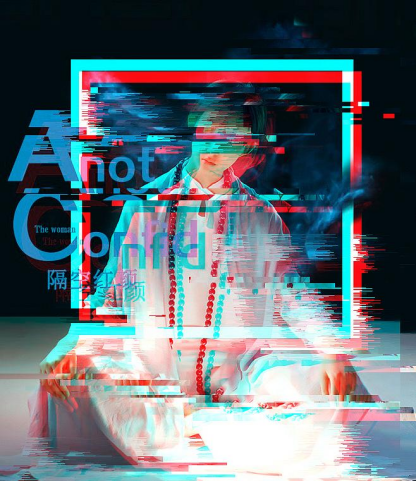
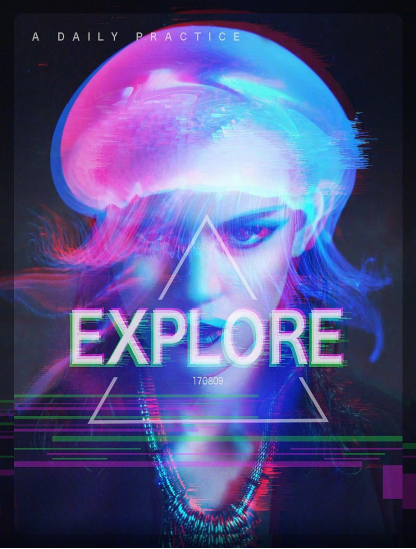
不同于普通观众,专业的PS人员,应该学着把这套效果制作出来!今天,大家一起来制作吧!
设计时也可以利用不同元素完成酷炫的效果哦!
首先,抖音风格的海报有另一种称呼——故障风!日常的主题宣传活动,新品促销,各种海报宣传等都可以用到!今天我们采用文字作为设计元素,搭配简单的背景,制作时尚的故障风海报!

制作步骤:
1. PS软件建立一张画布:750X1000像素,背景色蓝色(#2a0c90)。
背景绘制圆角矩形,填充渐变色调(#4e3582—#05a9f5),按住Alt复制摆放不同位置。
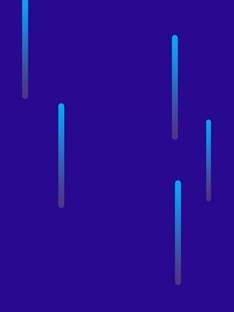
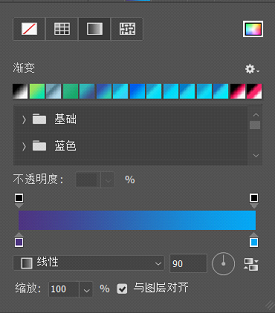
2. 选择椭圆素材,摆放背景下方。
选择吉他素材,摆放在适合的位置,添加图层蒙版,隐藏不需要显示的部分。


3. 选择文字工具,分别输入“音、乐、节、music”的文字内容,设置字体为“思源黑体Bold体”,最后调整字体大小和摆放位置。
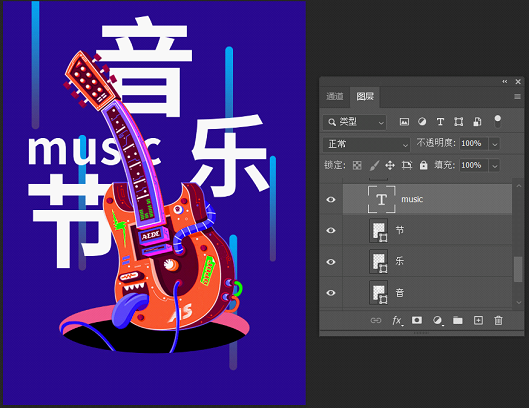
4. 重要步骤!把文字图层合并:按住【Shift】键,用鼠标连续选择图层;按【Ctrl+E】键,合并图层。然后,选择合并后的图层分别对其复制粘贴三次。分别改图层名为“文字1”、“文字2”、“文字3”。
双击“文字1”图层,打开图层样式窗口。在混合模式选项中,勾选掉“通道”中的“R”,把“G”和“B”保留;把文字向左侧移动,显示蓝色边缘效果。
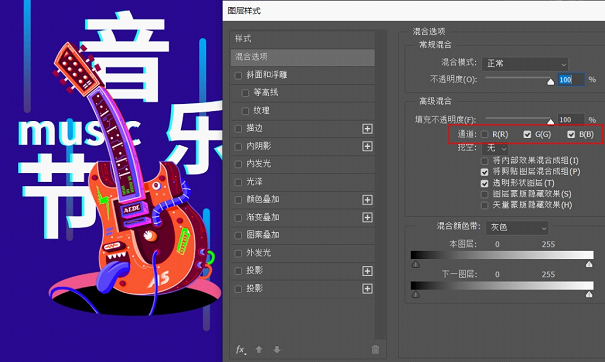
双击“文字2”图层,打开图层样式窗口。在混合模式选项中,勾选掉“通道”中的“G”,把“R”和“B”保留,把文字向右侧移动,显示品红边缘效果。
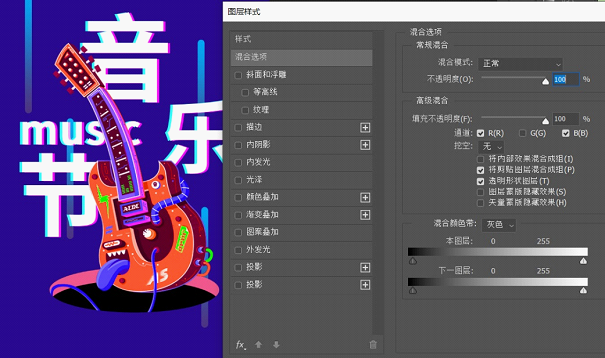
双击“文字3”图层,打开图层样式窗口。在混合模式选项中,勾选掉“通道”中的“B”,把“R”和“G”保留;把文字向下移动,显示黄色边缘效果。
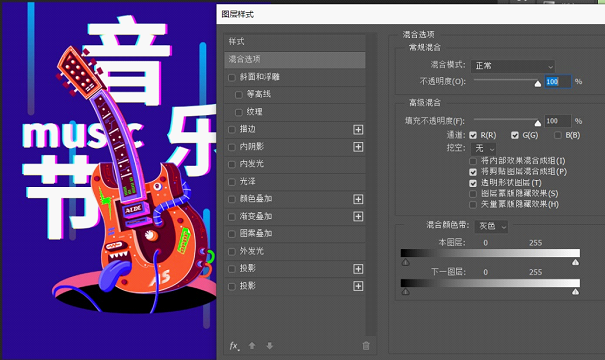
5. 新建图层,选择渐变工具,设置属性为线性,编辑渐变颜色蓝色——橙红色(#2a0c90——#ff552f)。用鼠标在画面中水平拖拽,就得到了渐变背景,再把图层混合模式设置为叠加效果即可。
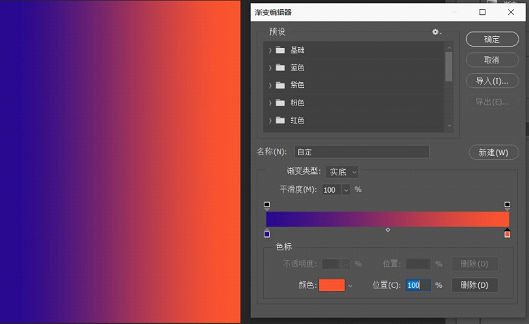

6. 按【Ctrl+Shift+Alt+E】键,实现图层盖印。选择盖印图层,用鼠标依次选择“滤镜”—“风格化”—“风”,点击“确定”按钮。达到增加画面酷炫感的效果。

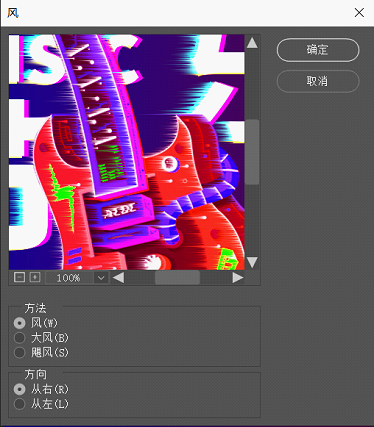
7. 选择吉他的不同位置,利用选框工具绘制不同粗细长宽的选区(绘制时可以配合【Shift】键加选选区),选择移动工具移动选区位置,增加吉他边缘的错位效果。

8. 新建图层,利用图形绘制不同长短、不同颜色、不同宽度的线条,摆放在文字图层的上方,作为文字的错位效果。注意:边缘可以利用添加蒙版,用画笔工具涂抹它,模糊某一些图形的边缘。
选择文字工具,增加一串底部文字内容,设置各属性:字体选择为“Arial,Regular常规”;字号为12像素;字间距900。最后,把该图层的不透明度设置为35%,居中排版即可。

好了,今天的技巧,你学会了吗?PS技巧要多练习,才能更熟练地掌握哦~下载素材,一起练习吧!
本文配套的练习素材请加QQ群:465481414下载
做PS高手,快速提升工作效率,部落窝教育《Photoshop全面精通班》视频和《AI平面与电商设计从零到精通》直播课全心为你!
扫下方二维码关注公众号,随时随地学习PS:

相关推荐:
版权申明:
本文作者程立艳;同时部落窝教育享有专有使用权。若需转载请联系部落窝教育。
